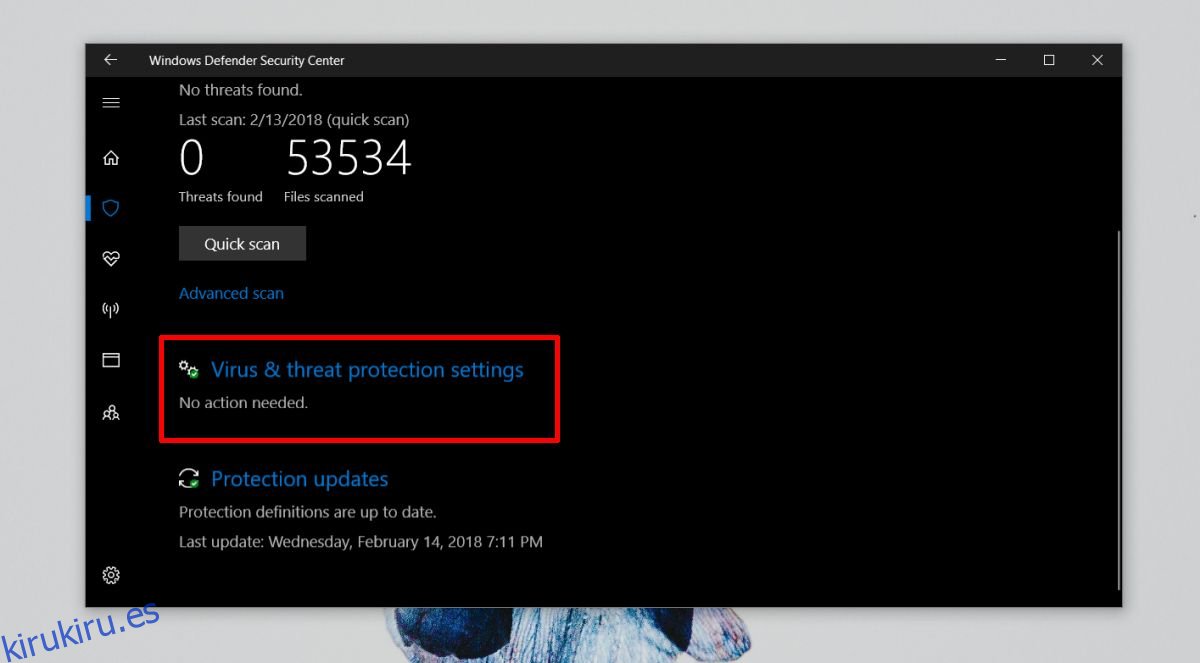El ransomware es una forma desagradable y evolucionada de virus informáticos. Como su nombre lo indica, le costará dinero deshacer el daño que causa. El ransomware básicamente bloquea sus archivos y le pide que envíe dinero si los quiere de vuelta. Si es víctima de ransomware, tiene dos opciones; Pague o pague a alguien para que se deshaga del ransomware. No hay ninguna opción que no le cueste dinero y ninguna garantiza que recuperará sus archivos, por lo que es una buena idea ser más proactivo con este tipo de amenaza en particular. Windows Defender tiene una función incorporada que, si se configura, habilitará la protección contra ransomware. Así es como funciona.
Debe tener Windows Defender habilitado para que esto funcione. No puede simplemente optar por usar algunas funciones de Windows Defender y no usar otras. La protección contra ransomware en Windows Defender no tiene ese nombre. Es más lo que hace la función lo que la hace útil para mantenerse a salvo del ransomware. Windows Defender le permite bloquear carpetas para que las aplicaciones no autorizadas no puedan realizar cambios en ellas. Necesitará derechos administrativos para habilitar la protección contra ransomware en Windows 10.
Tabla de contenido
Protección contra ransomware en Windows 10
Abra la aplicación Configuración y vaya al grupo de configuración Actualización y seguridad. Vaya a la pestaña de Windows Defender y haga clic en el botón ‘Abrir el Centro de seguridad de Windows Defender’. Alternativamente, puede escribir Windows Defender en la búsqueda de Windows.
Haga clic en Protección contra virus y amenazas en la pantalla de inicio. Desplácese hacia abajo y haga clic en Configuración de protección contra virus y amenazas.
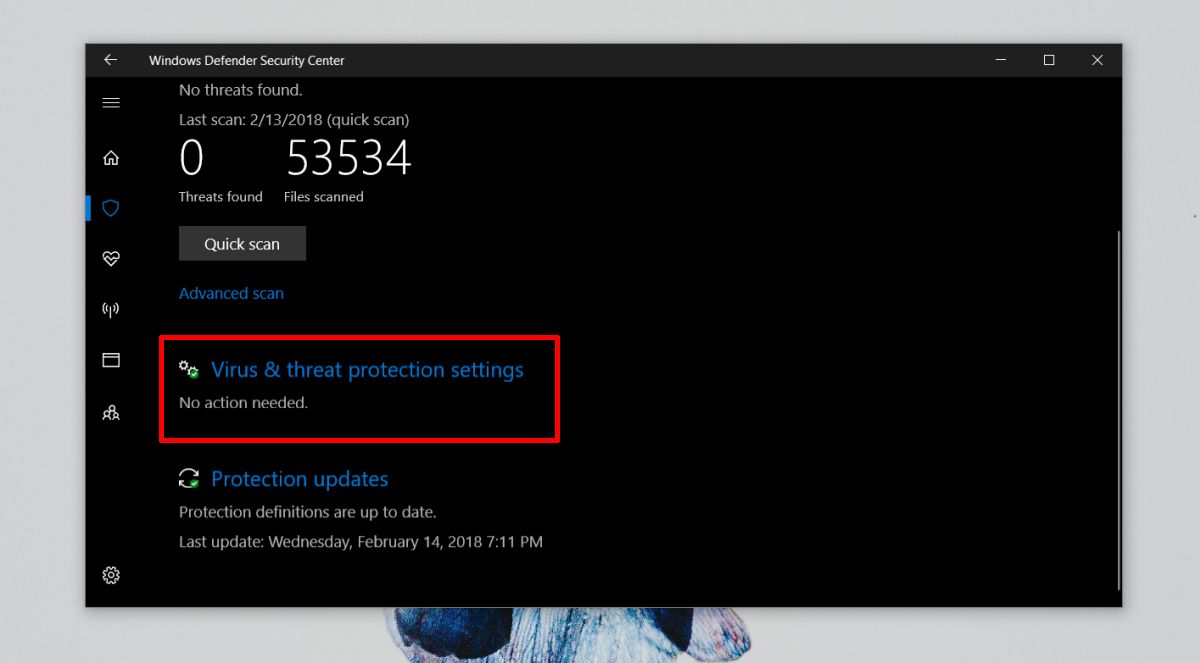
En la configuración de Protección contra virus y amenazas, habilite Acceso controlado a carpetas. Una vez que esté habilitado, debe agregar carpetas protegidas haciendo clic en ‘Carpetas protegidas’.
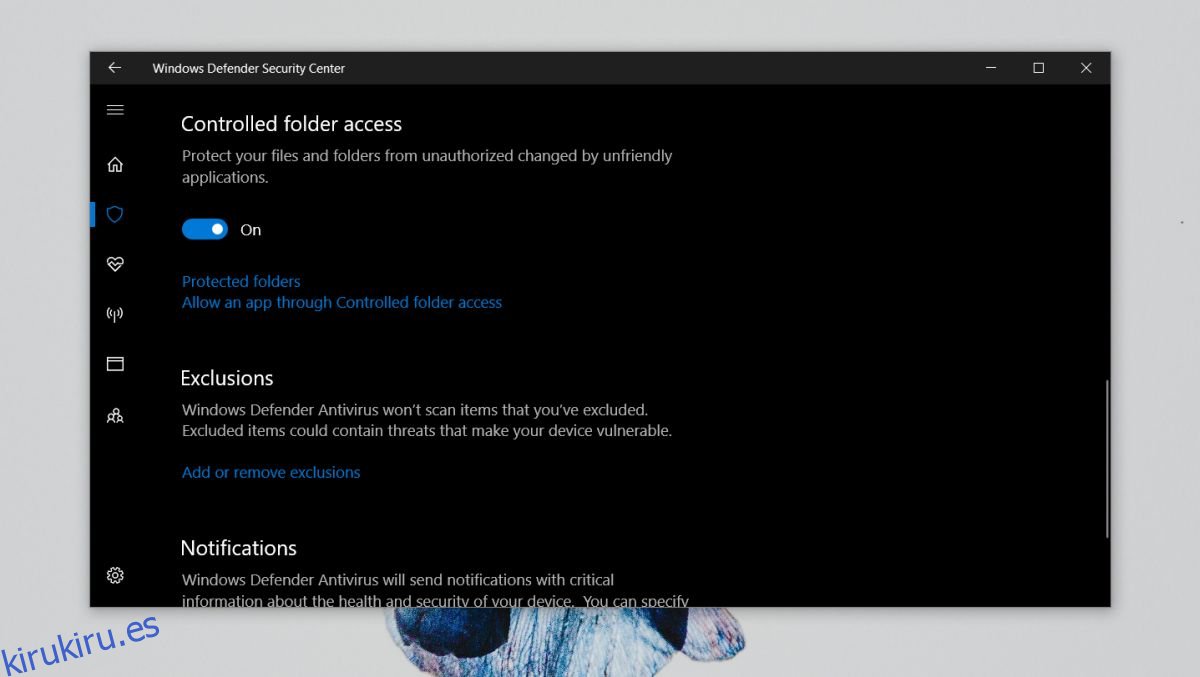
Puede agregar cualquier carpeta que desee. Todas las carpetas anidadas dentro de una carpeta estarán protegidas.
Cómo funciona
Cuando el acceso controlado a la carpeta está habilitado, Windows Defender evita que las aplicaciones guarden archivos en ubicaciones a las que no deberían tener acceso. Un ejemplo simple de esto es que Windows Defender me impidió guardar un archivo a través de IrfanView en mi escritorio. Esto se debe a que IrfanView realmente solo debería tener acceso a la carpeta Imágenes.
Esto podría hacer que se pregunte si su sistema será utilizable si sus aplicaciones confiables no tienen rienda suelta. Afortunadamente, el acceso controlado a la carpeta tiene una función de lista blanca que le permite agregarle aplicaciones seguras. Estas aplicaciones seguras podrán acceder a cualquier carpeta que quieran / necesiten.
Para incluir una aplicación en la lista blanca, haga clic en la opción ‘Permitir una aplicación a través del acceso controlado a la carpeta’ en el enlace ‘Carpetas protegidas’. Haga clic en Agregar aplicación y seleccione el EXE de la aplicación a la que desea otorgar acceso completo.
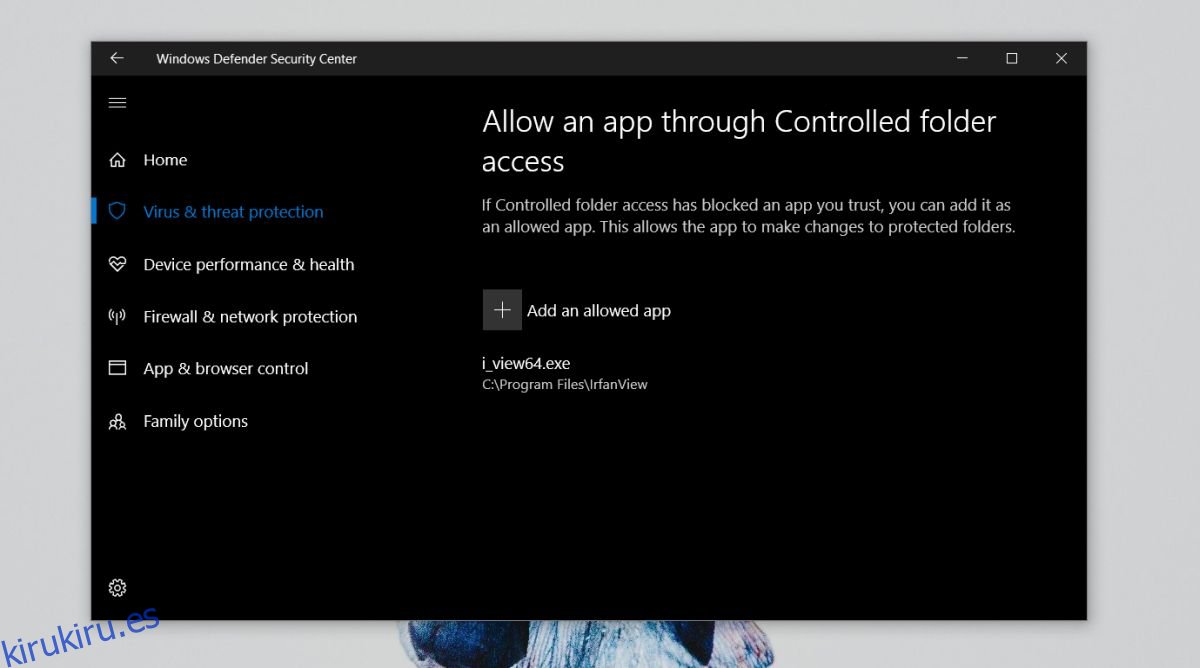
Vale la pena tomarse el tiempo para agregar sus aplicaciones confiables y mantener el Acceso controlado activado.